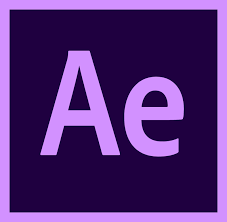After Effectsで結婚式ムービーを作る時、テンプレートを使うと簡単にオシャレな映像を作ることができます。
Videoblocksのこのテンプレートをとっても気に入ってオープニングムービーで使いたいと思ったのですが、式場サイズと合わなかったのです。
Videoblocksのテンプレートはほとんど16:9です。対して私の式場のスクリーンは4:3でした。
(スクリーンサイズの違いについてはこちらの記事が参考になります)
16:9で作られたムービーを4:3のスクリーンに流すと、両端が切れてしまいます。
そんな時の対処法です。
目次
16:9で作られたムービーを4:3に修正する方法
では、やり方を説明します。
新規コンポジションを作成
画像は「Sweet memories slideshow」をダウンロードして開いたところです。
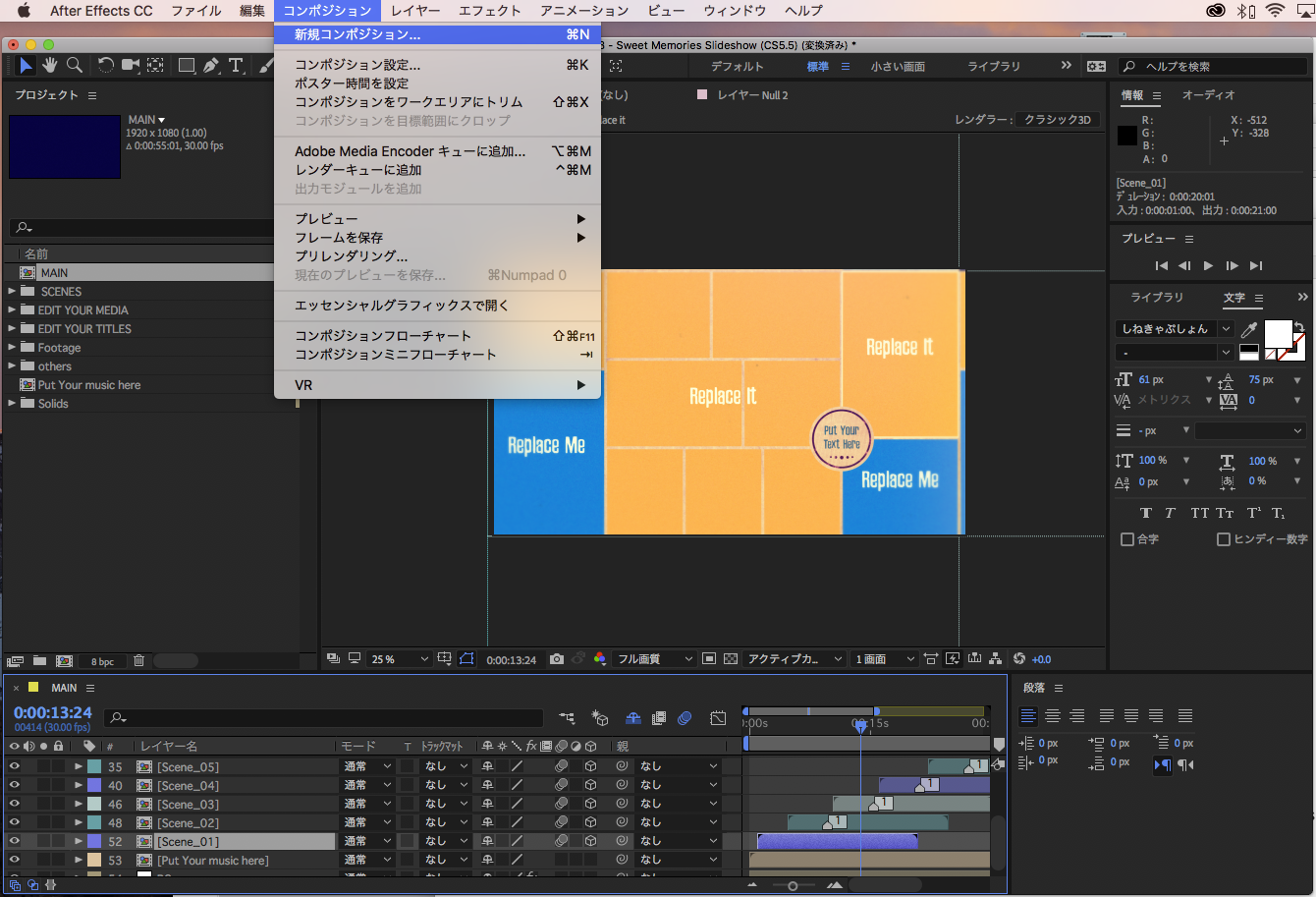
この画面で、新規コンポジションを作成します。
コンポジション設定
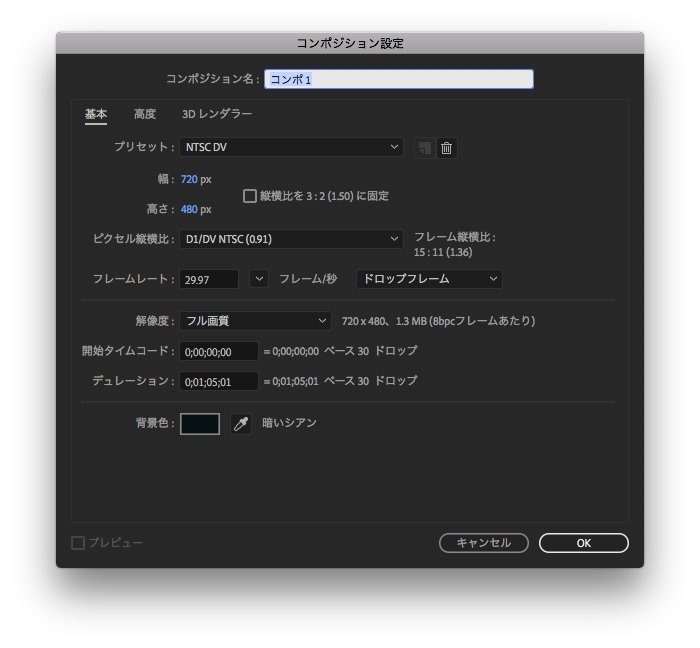
- プリセット「NTSV DV」
- ピクセル縦横比「D1/DV NTSC(0.91)」
- 背景色 「黒」←(スクリーンの背景色にしたい色、黒が無難)
に設定します。名前は「コンポ1」にしています。
テンプレートの「MAIN」コンポジションを「コンポ1」に入れ込む
全部がまとまっているコンポジション(ここでは「MAIN」という名称でした)を先ほど作成した「コンポ1」に入れこみます。
「タイトル/アクションセーフ」を表示させる
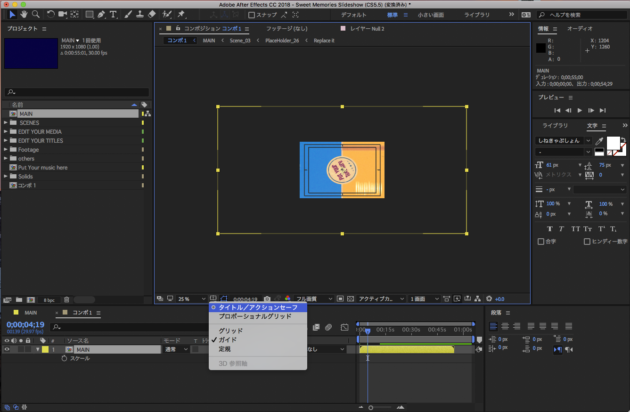
スクリーンに映すと、大体外側10%ほどが見切れると言われています。
見切れを防ぐため、目安の大きさを表示させてこの中にテンプレートの大きさを納めます。
外側の黒い線は「アクションセーフマージン」で、映像の見切れ目安です。
内側の黒い線は「タイトルセーフマージン」です。文字等の情報はできるだけこの中に入れるようにします。
「MAIN」コンポジションをタイトル/アクションセーフマージン内に収める
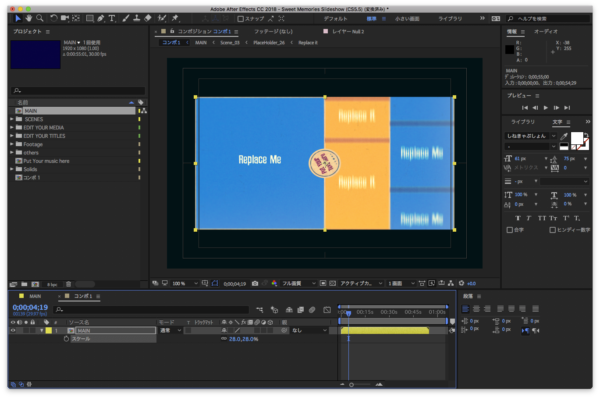
アクションセーフ内に収まるようにMAINコンポジションを縮小します。
これで完成です!
まとめ
Videoblocksのテンプレートで16:9で作られていたものを4:3に修正しました。
手順は下記の通りでとても簡単です。
- 新しいコンポジションを作成する
- 作成したコンポジション内にテンプレートを入れる
- アクションセーフ内に収まるようにコンポジションを調整する
以上です。
 管理人みゆき
管理人みゆきテンプレートがスクリーンサイズに合わないからと諦める前に一度試してみて下さい。